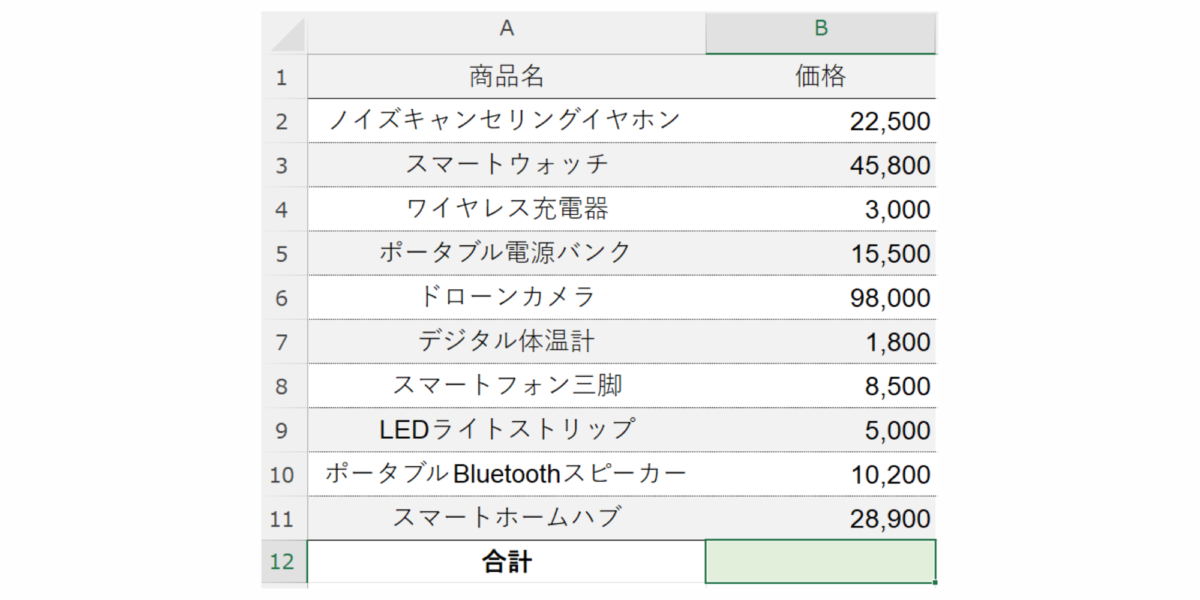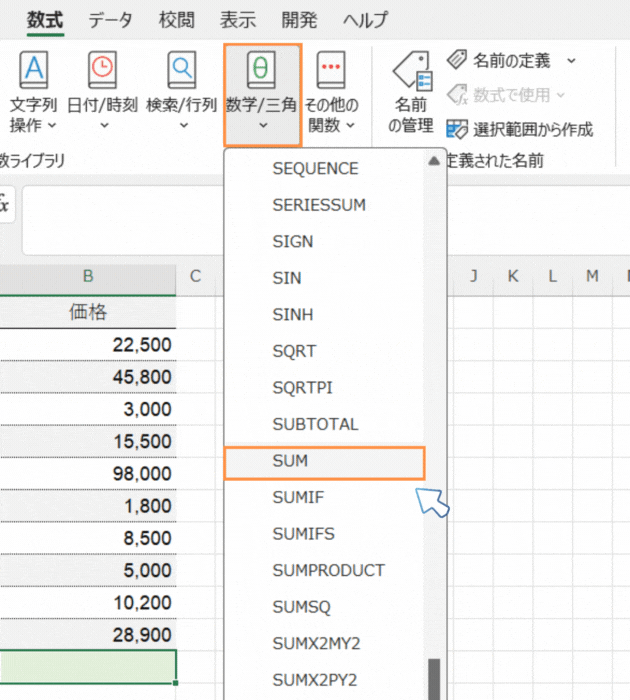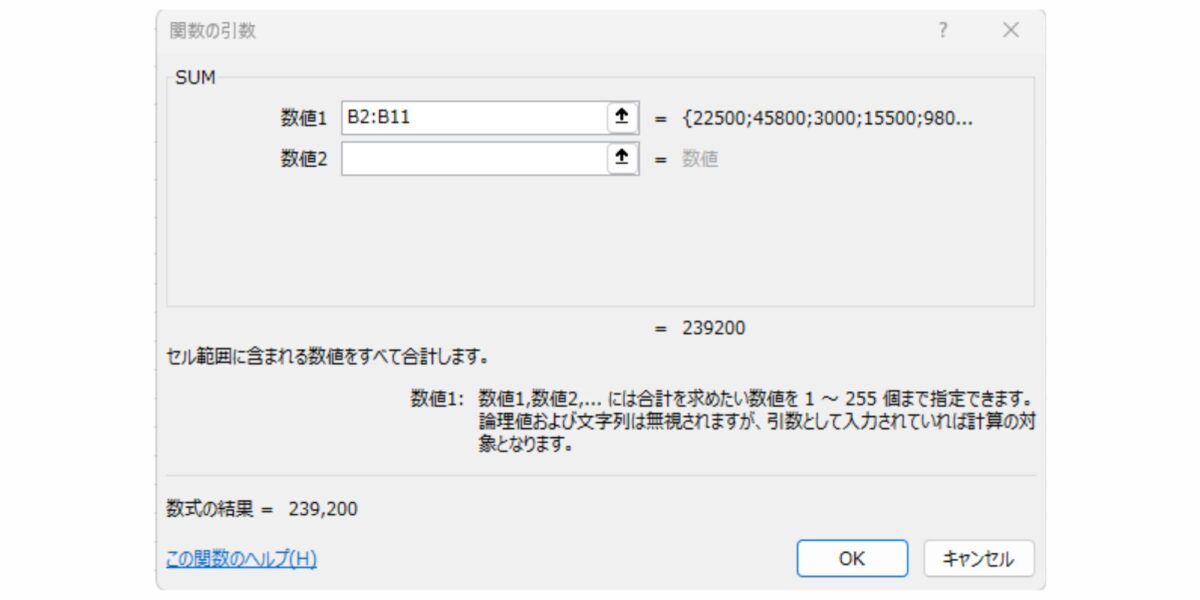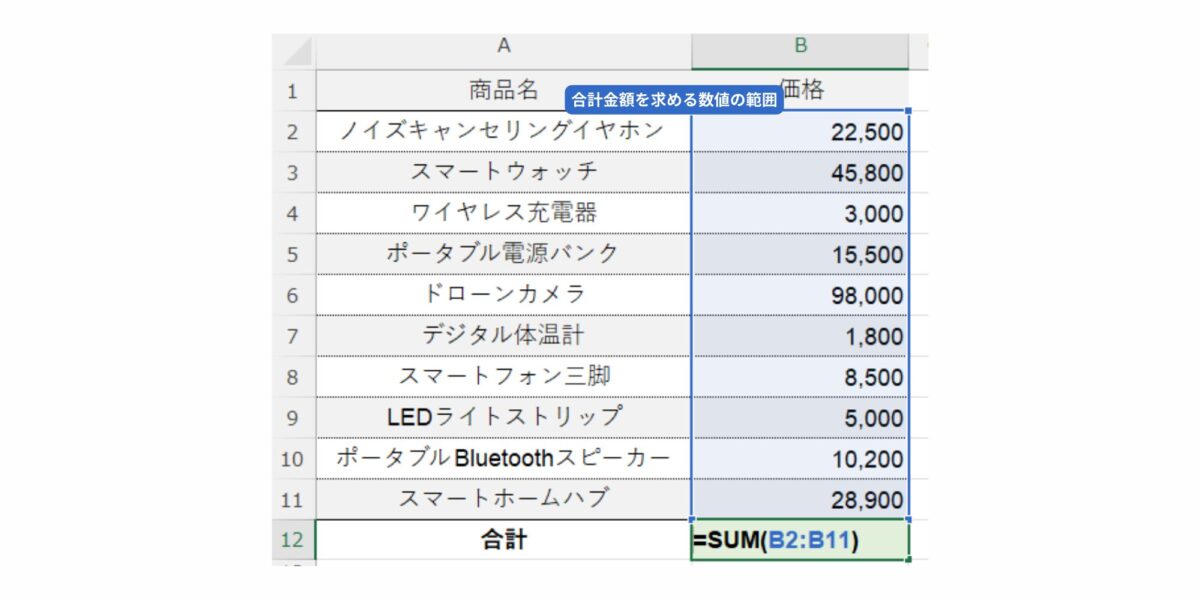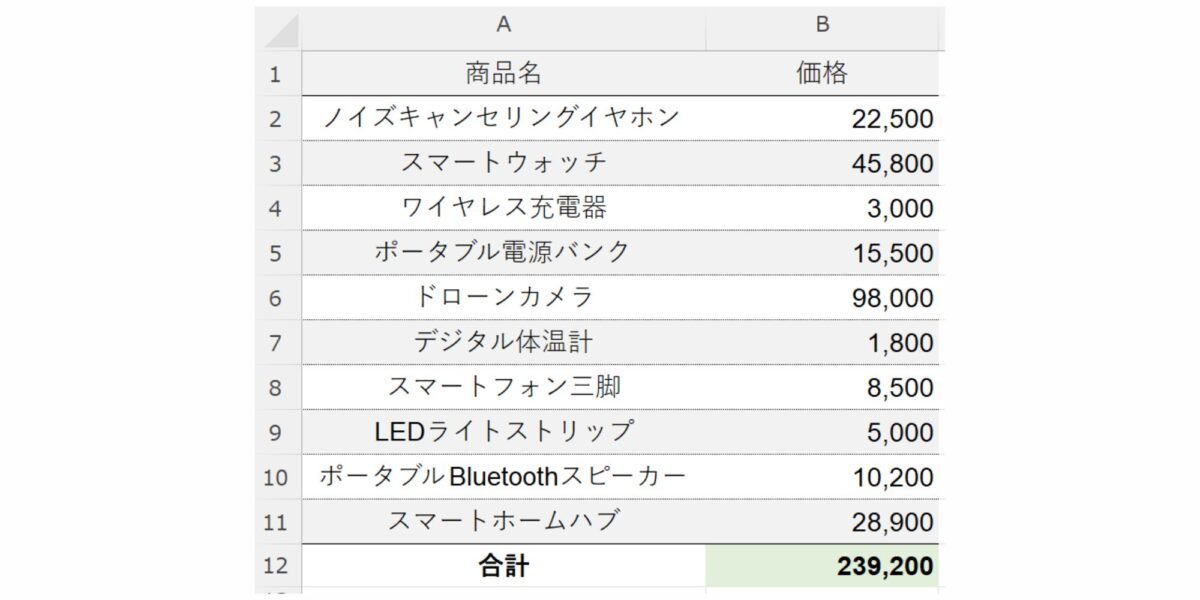Akitoyo
記事内に商品プロモーションを含む場合があります
SUM関数は、Excelで数値を合計するための基本かつ非常に便利なツールです。これを使いこなせれば、日常の表計算作業が一気に楽になります。私も、初めて使ったときにはそのシンプルさと便利さに感動しました。
SUM関数の基本
SUM関数の構文
まずは、SUM関数の基本的な構文を見てみましょう。構文は以下の通りです。
- 数値1, 数値2, …: 合計したい数値やセル範囲を指定します。複数の数値やセル範囲をカンマで区切って指定できます。
基本的なSUM関数の使用
目的: 複数のセルの数値を合計し、集計作業を効率化します。
SUM関数とは? 指定した範囲内の数値を合計する関数です。
合計を表示したいセル(例:B12)を選択: B12セルに合計を表示させたいとします。
「数式」タブから関数を選択: 「数式」タブをクリックし、「数学/三角」カテゴリから「SUM」関数を選択し、「OK」をクリックします。
「関数の引数」ダイアログボックスが表示されるので、以下の引数を入力します。
- 数値1: 合計したい数値の範囲をドラッグして選択します。ここではB2:B11を選択します。
- 数値2以降: 必要に応じて、さらに合計したい数値やセル範囲を追加できます。ここでは省略します。
「OK」をクリックして、SUM関数の入力を確定します。B12セルに、B2からB11までの数値の合計が表示されます。
ポイント
- SUM関数は、連続したセル範囲だけでなく、離れたセルや複数のセル範囲を指定することもできます。
- 引数には、数値だけでなく、数値を含むセル参照や数式を入力することもできます。
- 合計範囲に文字列や空白セルが含まれている場合は、無視されます。
まとめ
私も、以前は手作業で一つ一つ電卓を使って合計していましたが、SUM関数を知ってからはその手間が一気に省けました。最初はちょっと戸惑うかもしれませんが、使っていくうちにその便利さに驚くことでしょう。
SUM関数を使って、あなたも日々の作業をもっと効率的にこなしてみてくださいね。
ABOUT ME
ビジネスパーソンとして25年のキャリアを積み上げ5年間ほど管理職の経験あり。これまでに自己投資には100万円以上を費やし、自己啓発のために130冊以上の書籍を読破。戦略立案や分析を生業とし、日本情報処理技能検定試験(表計算)初段/1級の資格を保有。副業でExcelのコンサルティング事業やWEBサイト代行なども提供しています。IQ126(WW IQテスト)